MUSE in XML DOCBOOK konvertieren
Konvertieren Sie MUSE markup-dokumente in das XML DOCBOOK Format, bearbeiten und optimieren Sie dokumente online und kostenlos.

Die MUSE-Dateierweiterung, Teil der Amuse Markup Language, wird für Dokumente verwendet, die mit AmuseWiki formatiert sind. Sie vereinfacht die Dokumentenerstellung durch kontextuelle Markup-Regeln zur Formatierung. Entwickelt von John Wiegley und gepflegt von Michael Olson, zielt sie darauf ab, die Dokumentenerstellung intuitiver zu gestalten. Die Erweiterung wird hauptsächlich zur Erstellung und Verwaltung von Wiki-Seiten und anderen Textdokumenten verwendet.
DocBook XML, ein Teilmenge von XML (Extensible Markup Language), dient als Markup-Sprache für technische Dokumentationen. Entwickelt in den frühen 90er Jahren, wurde es zur Standardisierung der Dokumentation in verschiedenen Softwaresystemen entworfen. Es wird verwendet, um strukturierte Dokumente wie Bücher, Artikel und Handbücher zu erstellen und gewährleistet Konsistenz sowie eine einfache Umwandlung von Inhalten in verschiedene Formate wie HTML, PDF und EPUB. Diese Standardisierung erleichtert die Zusammenarbeit zwischen Entwicklern und Autoren, verbessert die Wiederverwendbarkeit von Inhalten und vereinfacht die Dokumentationspflege.
Wählen Sie eine beliebige MUSE markup-dokument von Ihrem Computer aus, oder ziehen Sie eine MUSE-Datei auf diese Seite.
Wählen Sie beliebige MUSE-zu-XML DOCBOOK-Konverter-Tools für eine angepasste Konvertierung und klicken Sie auf Konvertieren.
Geben Sie ihm einen Moment Zeit, um die XML DOCBOOK-Konvertierung abzuschließen, dann laden Sie Ihre Datei danach herunter.
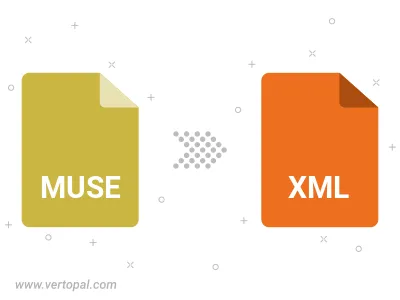
Konvertieren Sie MUSE in XML DOCBOOK Version 4 oder XML DOCBOOK Version 5.
Befolgen Sie die unten stehenden Schritte, wenn Sie Vertopal CLI auf Ihrem macOS-System installiert haben.
cd zum MUSE-Dateiort oder fügen Sie den Pfad zu Ihrer Eingabedatei hinzu.Befolgen Sie die unten stehenden Schritte, wenn Sie Vertopal CLI auf Ihrem Windows-System installiert haben.
cd zum MUSE-Dateiort oder fügen Sie den Pfad zu Ihrer Eingabedatei hinzu.Befolgen Sie die unten stehenden Schritte, wenn Sie Vertopal CLI auf Ihrem Linux-System installiert haben.
cd zum MUSE-Dateiort oder fügen Sie den Pfad zu Ihrer Eingabedatei hinzu.